Instagram’ı günlük olarak kullanan birçok kişi, Instagram canlı yayın bildirimleri kapatma durumunun şimdiye kadarki en sıkıcı şeylerden biri olduğunu düşünüyor.
Bazı insanlar bunun gerçekten gereksiz olduğunu ve bu tür bildirimlerin gerçekten onları rahatsız ettiğini açıklıyor. Yani, canlı yayın kanalınızdan yeni bir bildirim almak istemeyenler arasında biriyseniz, bunu başarmanıza yardımcı olmak için buradayız. Bu tür bildirimleri kapatmanın bir yolu vardır ve bu yazımızda, size bunları kapatmanıza yardımcı olacak küçük bir rehber vereceğiz. Sadece birkaç basit adımda, sürekli olarak aldığınız rahatsız edici bildirimler artık sizi rahatsız etmeyecektir. Daha fazla uzatmadan, hemen bu süreci size açıklamaya başlayalım, çok kolay, bu yüzden endişelenmeyin!
İçindekiler
Instagram Canlı Yayın Bildirimleri
Instagram canlı yayın bildirimleri kapatma işlemleri için önce lütfen Instagram hesabınıza giriş yapın ve bu uygulamayı cihazınızda açın.
- Uygulamanın ne zaman açıldığını görebilmeniz gereken ilk şey Ana ekran ve özet akışınızdır. Profilinizi açmak ve sonunda Bildirim ayarlarına erişmek için Profilim simgesine tıklamanız gerekecektir.
- Profilinizin sayfasındayken sağ kenar çubuğunu açmak için sağa hızlıca kaydırabilir veya kenar çubuğuna erişmek için ekranınızın sağ üst köşesinde bulunan üç çizgili düğmeyi tıklayabilirsiniz.
- Bu sağ kenar çubuğu ekranınızda genişletildikten sonra, dişli simgesini bulun ve üzerine dokunun. Bu dişli çark simgesine dokunarak Instagram hesap ayarlarınızı açacaksınız.
- Üst kısımdaki Bildirimler bölümü vardır, Bildirimler ayarlarını genişletmek ve IGTV bildirimlerinizi değiştirmek için buna da dokunun.
- Bu sayfa ekranınıza yüklendiğinde, oradaki Canlı ve IGTV bölümünü bulun.
- Bu bölüm iki alt bölüme ayrılacaktır. İlk bölüm IGTV Video Yükleme bölümü, diğeri IGTV Video Sayısı bölümüdür. IGTV kanalınızdan alabileceğiniz her türlü bildirimi çevirmek için, hemen yanında bulunan Kapalı düğmesini tıklayarak bu bölümlerin her ikisini de çevirmeniz yeterlidir. Bunlardan yalnızca birini kapatmak istiyorsanız, birini Açık düğmesinde, diğerini Kapalı düğmesinde bırakın. Ve bundan hemen sonra işiniz bitti. Değişiklikler otomatik olarak kaydediliyor ve herhangi bir Kaydet düğmesine tıklamanız gerekmiyor. Bu iki sayfadan ayrılıp Instagram Ana sayfanıza dönmeniz yeterlidir. Son olarak, Instagram uygulamasından çıkın. Bundan sonra, RAM belleğinizi genişletmek için en son kullandığınız uygulamaların bulunduğu sekmeyi silin. Şimdi Instagram’a erişebilir ve düzenli olarak kullanabilirsiniz.
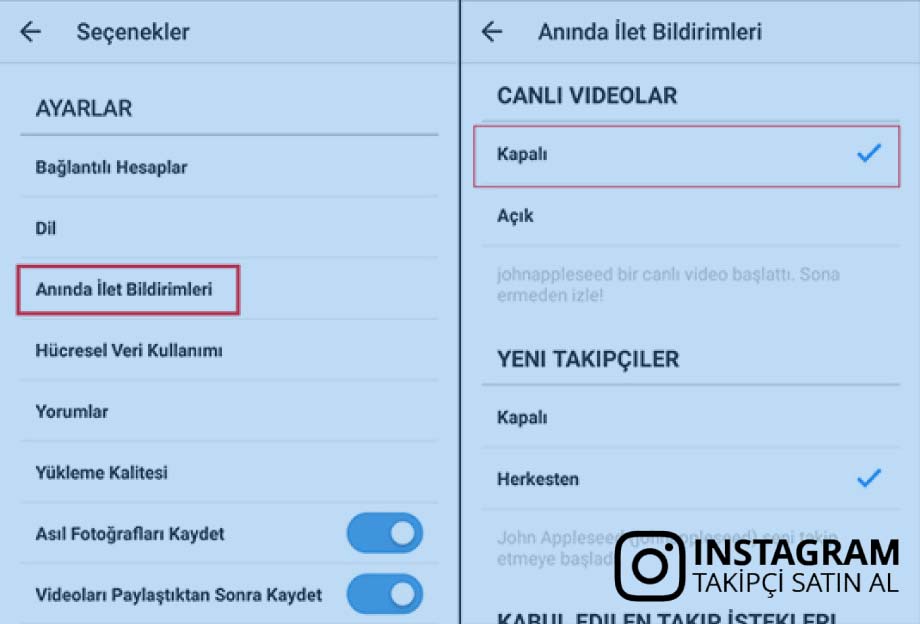
Instagram Canlı Yayın Bildirimleri Kapatma
Birçok Instagram kullanıcı genellikle ünlü favorilerinin canlı yayınlarının veya ilgi alanları için özellikle yararlı olanların farkındadır, çünkü izleyiciler bu canlı yayınları canlı yayın yapan kişiyle etkileşim kurmak için kullanabilirler. Ancak, önde gelen rollerin fazlalığı, bazıları için sabrınızı tüketebilir. Bu nedenle size “Gönderiliyor” mesajını görmemeyi öğreteceğiz.
Sorunu çözmek için ayarlara erişmemiz gerektiğinden çözüm oldukça basittir. Tek dezavantajı, bildirimleri özelleştiremememizdir, bu yüzden onları hemen alırız veya hepsini iptal ederiz. Orta yol yok. Bu nedenle, kişilerinizden birine doğrudan bildirimde bulunmak istiyorsanız, geri kalanını almak için kendinizi feda etmeniz gerekir.
Instagram canlı yayın bildirimleri kapatma için yalnızca aşağıdakileri yapmanız gerekir:
- Uygulama hesabından Instagram hesabınızın ayarlarını girin, bunun için sağ üst köşedeki noktaların sembolüne bakın ve Ayarlar’a tıklayın.
- Bildirimler bölümünü ziyaret edin.
- İçeride Canlı Videolar ve IGTV seçeneğini belirleyin.
- Burada bildirimlerin alınmasını kısıtlamak için çeşitli seçenekler belirleyebilirsiniz. Ancak, sadece birincisine odaklanacağız. Bkz. ” Canlı Videolar “.
Instagram Destek blogları ile hesabınızı büyütmek için yazılarımızı takip edebilirsiniz.


